编程——python基础教程
python基本教程:http://c.biancheng.net/view/4645.html
Python导入模块的3种方式(超级详细)
在编写完 Python 模块之后,如果直接用 import 或 from...import 来导入该模块,有时并不能正确地加载该模块。道理很简单,仅通过我们提供的模块文件名,Python 无法找到该模块文件。
编程其实并不难,就是用合适的语法告诉计算机,让它帮助完成某个工作。因此计算机能完成的事情,其实都是程序员预先告诉它的。
通常情况下,当使用 import 语句导入模块后,Python 会按照以下顺序查找指定的模块文件:
在当前目录,即当前执行的程序文件所在目录下查找;
到 PYTHONPATH(环境变量)下的每个目录中查找;
到 Python 默认的安装目录下查找。
以上所有涉及到的目录,都保存在标准模块 sys 的 sys.path 变量中,通过此变量,可以输出指定程序文件支持查找的所有目录。因此,如果要导入的模块没有存储在 sys.path 显示的目录中,那么导入该模块并运行程序时,Python 解释器会抛出 ModuleNotFoundError(未找到模块)异常。
为了让 Python 能找到自定义(或第三方提供) 的模块,可以用以下 3 种方式来告诉它:
向 sys.path 中临时添加模块文件存储位置的完整路径;
将模块放在 sys.path 变量中已包含的模块加载路径中。
设置系统环境变量。
介绍这 3 种方式之前,为了能更方便地讲解,本节使用前面章节已建立好的 hello.py 自定义模块文件(D:\python_module\hello.py)和 say.py 程序文件(C:\Users\mengma\Desktop\say.py),它们各自包含的代码如下:
#hello.py
def say ():
print("Hello,World!")
#say.py
import hello
hello.say()导入模块方式一:临时添加模块完整路径
模块文件的存储位置,可以临时添加到 sys.path 变量中,即向 sys.path 中添加 D:\python_module(hello.py 所在目录),在 say.py 中的开头位置添加如下代码:
import sys
sys.path.append('D:\\python_module')注意:在添加完整路径中,路径中的 '\' 需要使用 \ 进行转义,否则会导致语法错误。再次运行 say.py 文件,运行结果如下:
Hello,World!
可以看到,程序成功运行。在此基础上,我们在 say.py 文件中输出 sys.path 变量的值,会得到以下结果:
['C:\\Users\\mengma\\Desktop', 'D:\\python3.6\\Lib\\idlelib', 'D:\\python3.6\\python36.zip', 'D:\\python3.6\\DLLs', 'D:\\python3.6\\lib', 'D:\\python3.6', 'C:\\Users\\mengma\\AppData\\Roaming\\Python\\Python36\\site-packages', 'D:\\python3.6\\lib\\site-packages', 'D:\\python3.6\\lib\\site-packages\\win32', 'D:\\python3.6\\lib\\site-packages\\win32\\lib', 'D:\\python3.6\\lib\\site-packages\\Pythonwin', 'D:\\python_module']
该输出信息中,红色部分就是临时添加进去的存储路径。需要注意的是,通过该方法添加的目录,只能在执行当前文件的窗口中有效,窗口关闭后即失效。
导入模块方式二:将模块保存到指定位置
如果要安装某些通用性模块,比如复数功能支持的模块、矩阵计算支持的模块、图形界面支持的模块等,这些都属于对 Python 本身进行扩展的模块,这种模块应该直接安装在 Python 内部,以便被所有程序共享,此时就可借助于 Python 默认的模块加载路径。
Python 程序默认的模块加载路径保存在 sys.path 变量中,因此,我们可以在 say.py 程序文件中先看看 sys.path 中保存的默认加载路径,向 say.py 文件中输出 sys.path 的值,如下所示:
['C:\\Users\\mengma\\Desktop', 'D:\\python3.6\\Lib\\idlelib', 'D:\\python3.6\\python36.zip', 'D:\\python3.6\\DLLs', 'D:\\python3.6\\lib', 'D:\\python3.6', 'C:\\Users\\mengma\\AppData\\Roaming\\Python\\Python36\\site-packages', 'D:\\python3.6\\lib\\site-packages', 'D:\\python3.6\\lib\\site-packages\\win32', 'D:\\python3.6\\lib\\site-packages\\win32\\lib', 'D:\\python3.6\\lib\\site-packages\\Pythonwin']
上面的运行结果中,列出的所有路径都是 Python 默认的模块加载路径,但通常来说,我们默认将 Python 的扩展模块添加在 lib\site-packages 路径下,它专门用于存放 Python 的扩展模块和包。
所以,我们可以直接将我们已编写好的 hello.py 文件添加到 lib\site-packages 路径下,就相当于为 Python 扩展了一个 hello 模块,这样任何 Python 程序都可使用该模块。
移动工作完成之后,再次运行 say.py 文件,可以看到成功运行的结果:
Hello,World!
导入模块方式三:设置环境变量
Python 将会根据 PYTHONPATH 环境变量的值来确定到哪里去加载模块。PYTHONPATH 环境变量的值是多个路径的集合,这样 Python 就会依次搜索 PYTHONPATH 环境变量所指定的多个路径,试图从中找到程序想要加载的模块。
下面介绍在不同平台上设置环境变量的方式。
在 Windows 平台上设置环境变量
右击桌面上的“计算机”图标,出现右键菜单;单击“属性”菜单项,系统显示“控制面板\所有控制面板项\系统”窗口,单击该窗口左边栏中的“高级系统设置”链接,出现“系统属性”对话框,如图 1 所示。
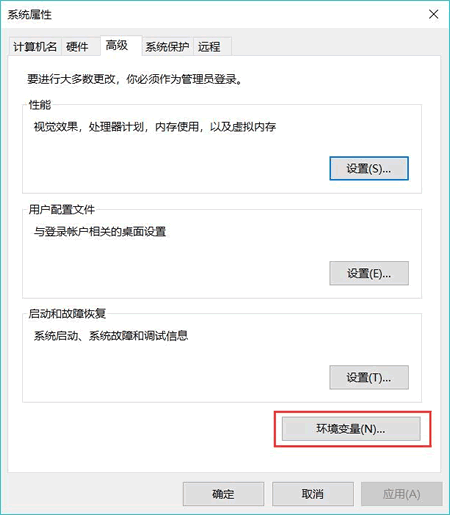
图 1 系统属性对话框
单击该对话框中“高级” Tab 页中的“环境变量”按钮,将看到如图 2 所示的“环境变量”对话框,通过该对话框可以添加或修改环境变量。
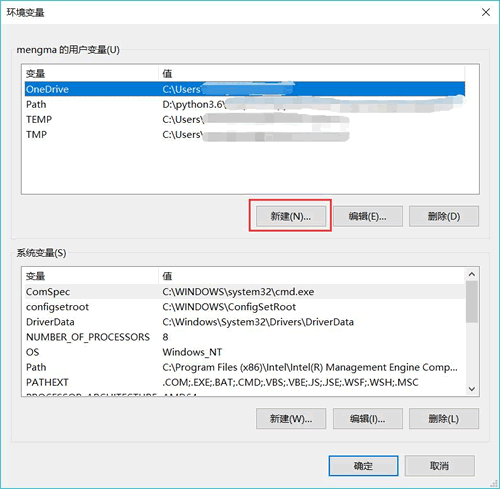
图 2 环境变量对话框
在如图 2 所示的对话框中,上面的“用户变量”部分用于设置当前用户的环境变量,下面的“系统变量”部分用于设置整个系统的环境变量。
一般建议设置“用户变量”即可,因为用户变量只对当前用户有效,而系统变量对所有用户有效。为了减少自己所做的修改对其他人的影响,故设置用户变量。对于当前用户而言,设置用户变量和系统变量的效果大致相同,不过系统变量的路径排在用户变量的路径之前。
单击用户变量中的“新建”按钮, 系统显示如图 3 所示的对话框。
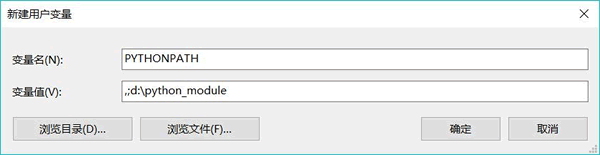
图 3 新建PYTHONPATH环境变量
在“变量名”文本框内输入 PYTHONPATH,表明将要建立名为 PYTHONPATH 的环境变量;在“变量值”文本框内输入 .;d:\python_ module,这就是该环境变量的值,该值其实包含了两条路径(以 ;分隔):
第一条路径为一个点(.),这个点代表当前路径,表明当运行 Python 程序时,Python 总能从当前路径加载模块;
第二条路径为
d:\python_ module,表明当运行 Python 程序时,Python 总能从d:\python_ module加载模块。
在成功设置了上面的环境变量之后,接下来只要把前面定义的模块(Python 程序)放在与当前所运行 Python 程序相同的路径中(或放在 d:\python_ module 路径下),该模块就能被成功加载了。
在 Linux 上设置环境变量
启动 Linux 的终端窗口(命令行界面),进入当前用户的 home 路径下,然后在 home 路径下输入如下命令:
ls - a
该命令将列出当前路径下所有的文件,包括隐藏文件。Linux 平台的环境变量是通过 .bash_profile 文件来设置的,使用无格式编辑器打开该文件,在该文件中添加 PYTHONPATH 环境变量。也就是为该文件增加如下一行:
#设置PYTHON PATH 环境变量
PYTHONPATH=.:/home/mengma/python_module
Linux 与 Windows 平台不一样,多个路径之间以冒号(:)作为分隔符,因此上面一行同样设置了两条路径,点(.)代表当前路径,还有一条路径是 /home/mengma/python_module(mengma 是在 Linux 系统的登录名)。
在完成了 PYTHONPATH 变量值的设置后,在 .bash_profile 文件的最后添加导出 PYTHONPATH 变量的语句。
#导出PYTHONPATH 环境变量
export PYTHONPATH
重新登录 Linux 平台,或者执行如下命令:
source.bash_profile
这两种方式都是为了运行该文件,使在文件中设置的 PYTHONPATH 变量值生效。
在成功设置了上面的环境变量之后,接下来只要把前面定义的模块(Python 程序)放在与当前所运行 Python 程序相同的路径中(或放在 /home/mengma/python_module 路径下),该模块就能被成功加载了。
在Mac OS X 上设置环境变量
在 Mac OS X 上设置环境变量与 Linux 大致相同(因为 Mac OS X 本身也是类 UNIX 系统)。启动 Mac OS X 的终端窗口(命令行界面),进入当前用户的 home 路径下,然后在 home 路径下输入如下命令:
ls -a
该命令将列出当前路径下所有的文件,包括隐藏文件。Mac OS X 平台的环境变量也可通过,bash_profile 文件来设置,使用无格式编辑器打开该文件,在该文件中添加 PYTHONPATH 环境变量。也就是为该文件增加如下一行:
#设置PYTHON PATH 环境变盘
PYTHONPATH=.:/Users/mengma/python_module
Mac OS X 的多个路径之间同样以冒号(:)作为分隔符,因此上面一行同样设置了两条路径:点(.)代表当前路径,还有一条路径是 /Users/mengma/python_module(memgma 是作者在 Mac OS X 系统的登录名)。
在完成了 PYTHONPATH 变量值的设置后,在 .bash_profile 文件的最后添加导出 PYTHONPATH 变量的语句。
#导出PYTHON PATH 环境变量
export PYTHONPATH
重新登录 Mac OS X 系统,或者执行如下命令:
source.bash_profile
这两种方式都是为了运行该文件,使在文件中设置的 PYTHONPATH 变量值生效。
在成功设置了上面的环境变量之后,接下来只要把前面定义的模块(Python 程序)放在与当前所运行 Python 程序相同的路径中(或放在 Users/mengma/python_module 路径下),该模块就能被成功加载了。
- 点赞
- 收藏
- 关注作者


评论(0)